【画像】アイキャッチの設定・変更方法
「アイキャッチの設定・変更方法」
WordPressにてアイキャッチの設定・変更方法を説明します。
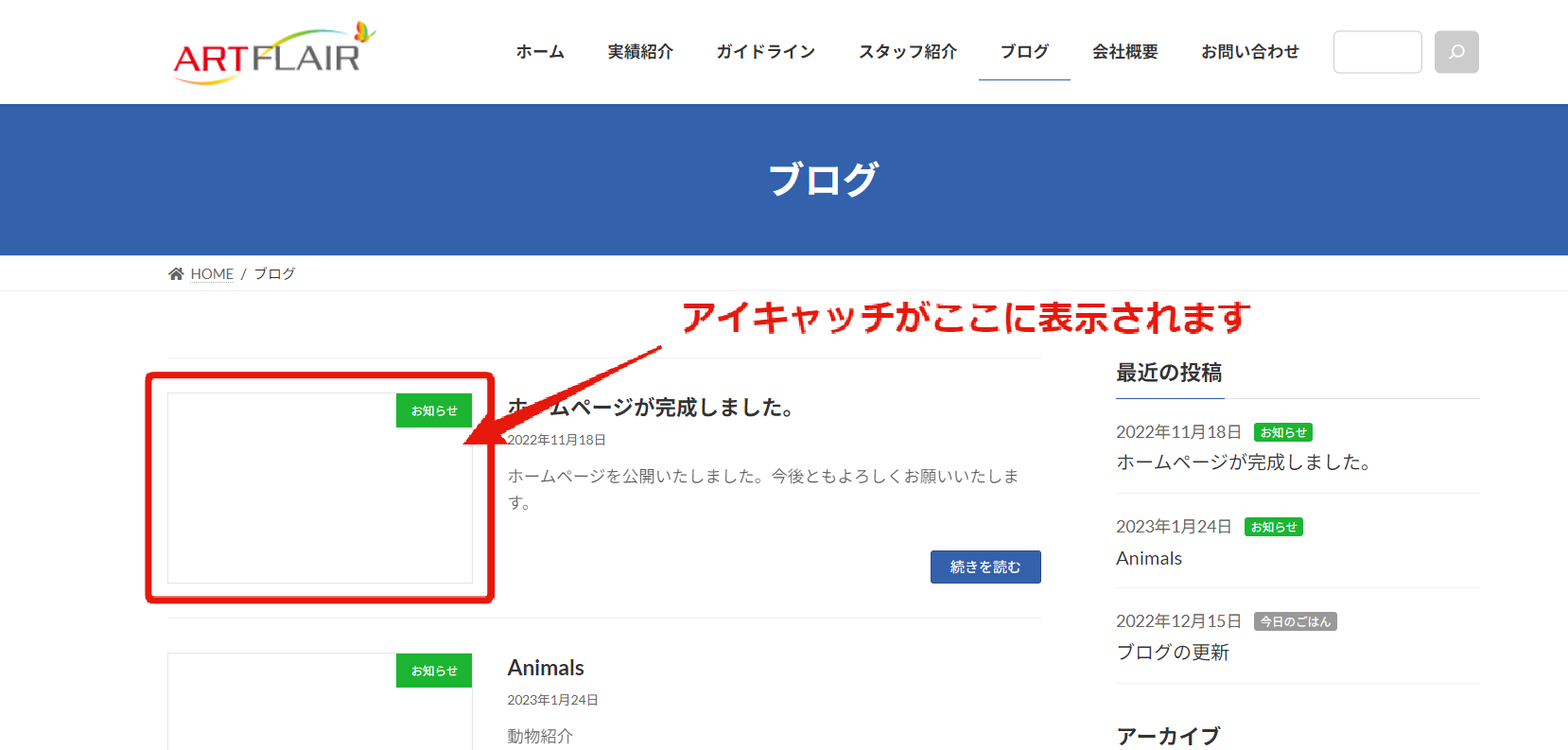
<手順>
・アイキャッチ画像を設定したい投稿の編集画面を開く
・エディター画面右側に表示されるサイドバーメニューの「投稿」パネルから設定
・サイドバーメニューの「投稿」パネルで設定します(固定ページの場合は「固定ページ」パネル)
・「アイキャッチ画像を設定」と表示されたエリアをクリックし、メディアライブラリの画面からアイキャッチに設定したい画像を選択
<解説>
①アイキャッチ画像を設定したい投稿の編集画面を開く
アイキャッチ画像を設定したい投稿の編集画面を開きます。
②エディター画面右側に表示されるサイドバーメニューの「投稿」パネルで設定(固定ページの場合は「固定ページ」パネル)
※サイドバーメニューが表示されていない場合は、上部のトップメニューから「設定」アイコンをクリックしてください。
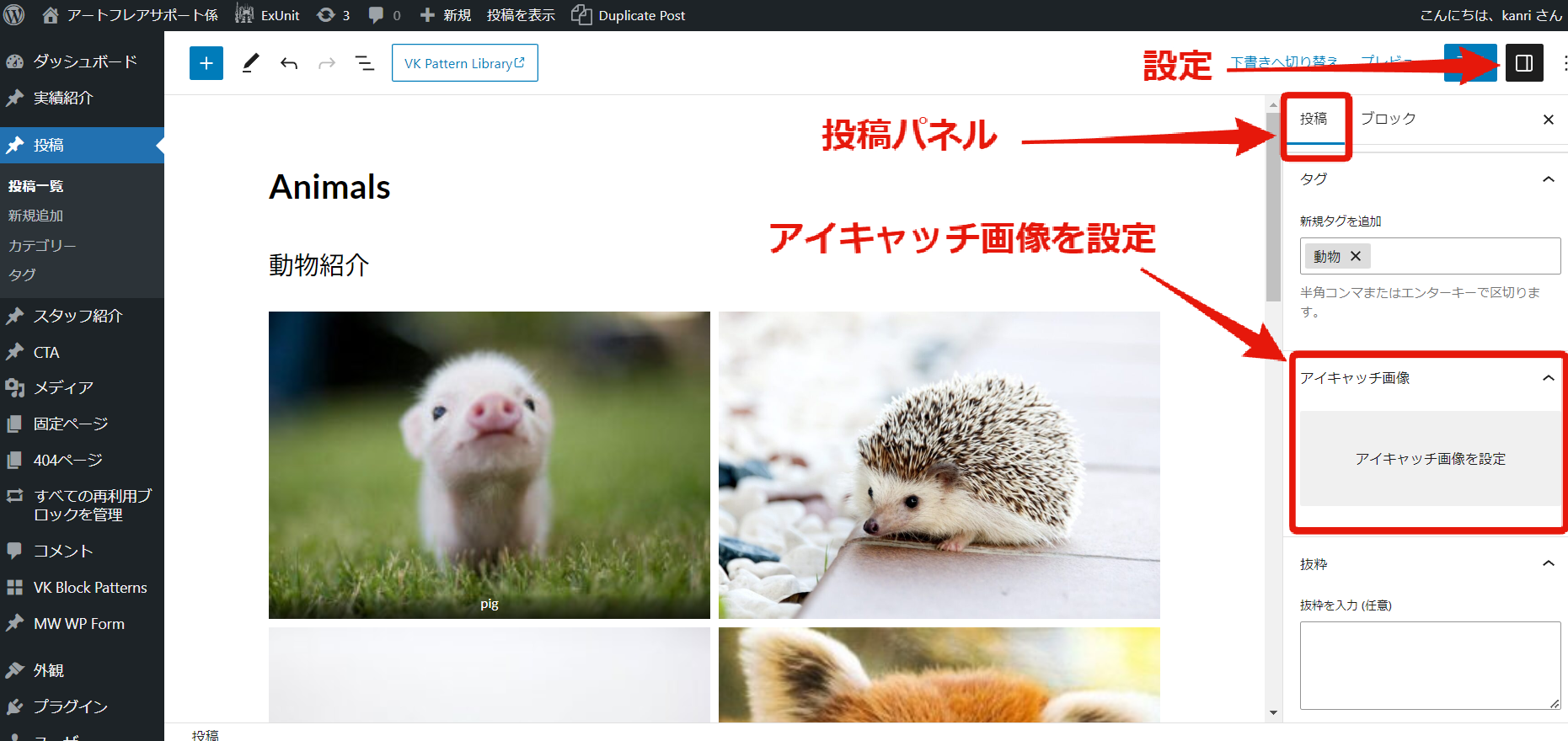
「アイキャッチ画像を設定」と表示されたエリアをクリックすると、メディアライブラリの画面が開きます。
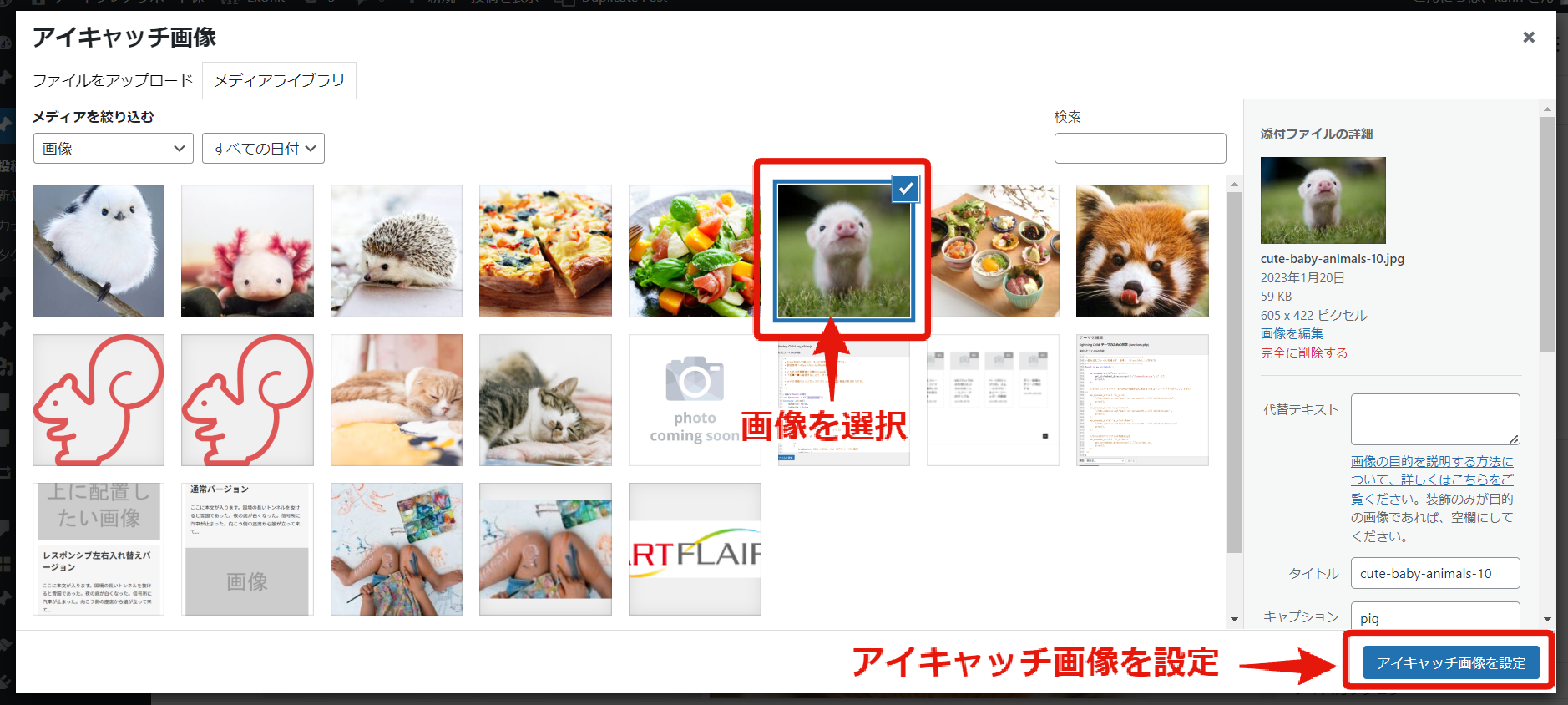
メディアライブラリの画面が表示され、アップロード済みの画像が表示されます。
アイキャッチに設定したい画像を選択し、右下の「アイキャッチ画像を設定」をクリックします。
アップロードされていない画像を設定したい場合は、この画面にドラッグ&ドロップすればメディアライブラリへ追加できます。
③編集画面にて画像が差し替えされているかを確認し、「更新」ボタンをクリック
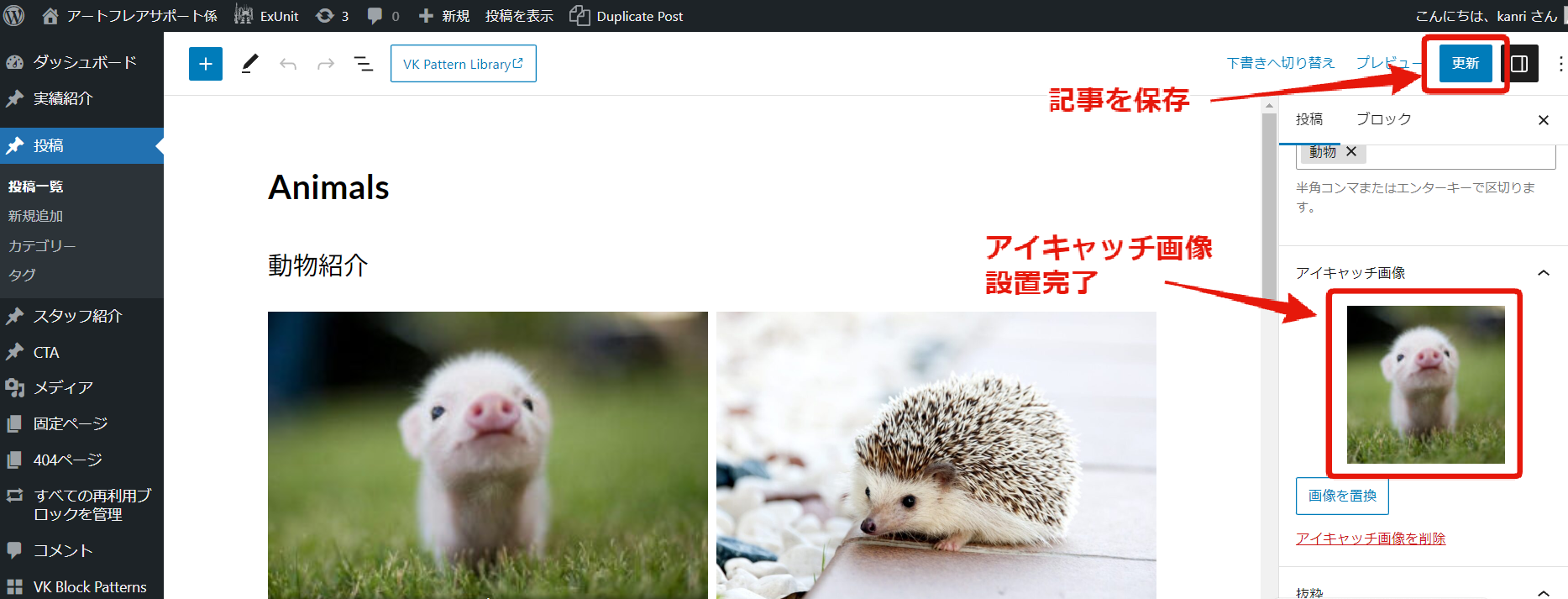
アイキャッチ画像が設定されていることを確認して、記事を保存(更新または公開)すれば完了です。
-------------------------------------------------------------------------------------------------------------
【アイキャッチ画像を変更する場合】
設定したい記事の編集画面を開き、設定ボタンを押して投稿パネルを開きます。
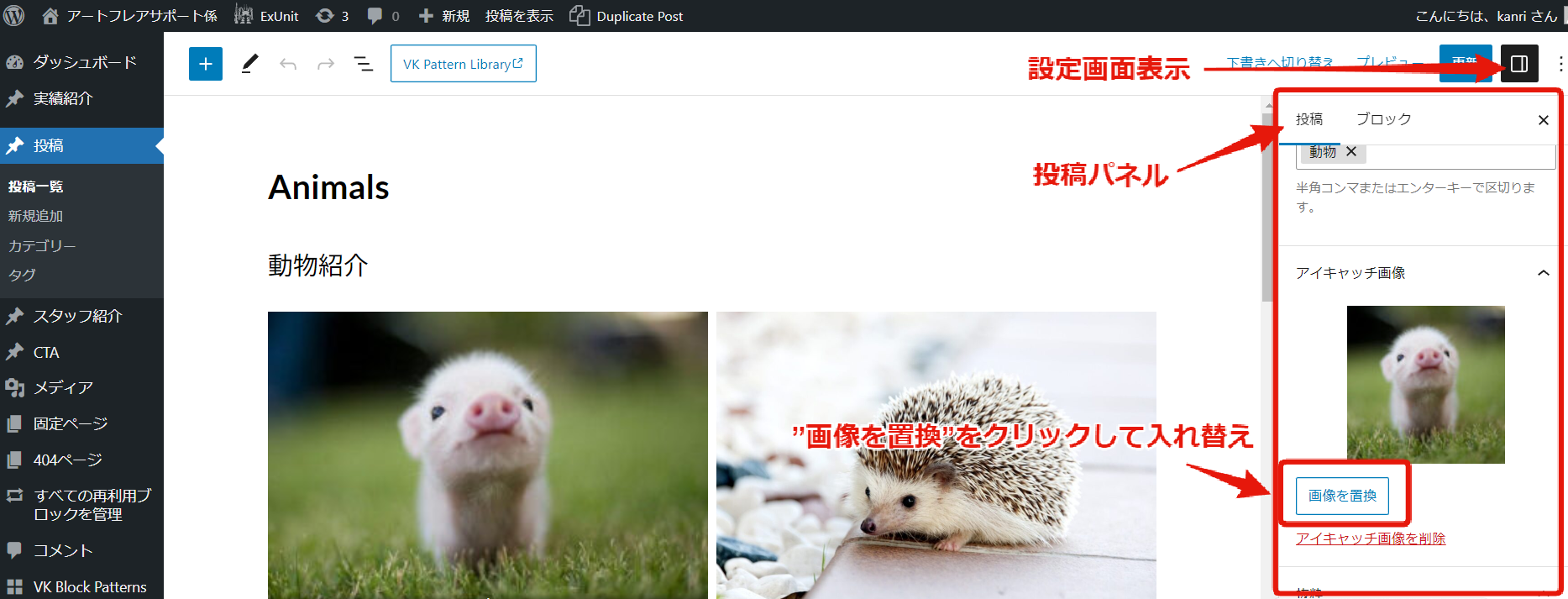
「画像を置換」ボタンクリックすると、メディアライブラリの画面が表示され、アップロード済みの画像が表示されます。
アイキャッチに設定したい画像を選択し、右下の「アイキャッチ画像を設定」をクリックします。

-------------------------------------------------------------------------------------------------------------
④アイキャッチ画像の設定が完了したかどうかをホームページにてご確認下さい
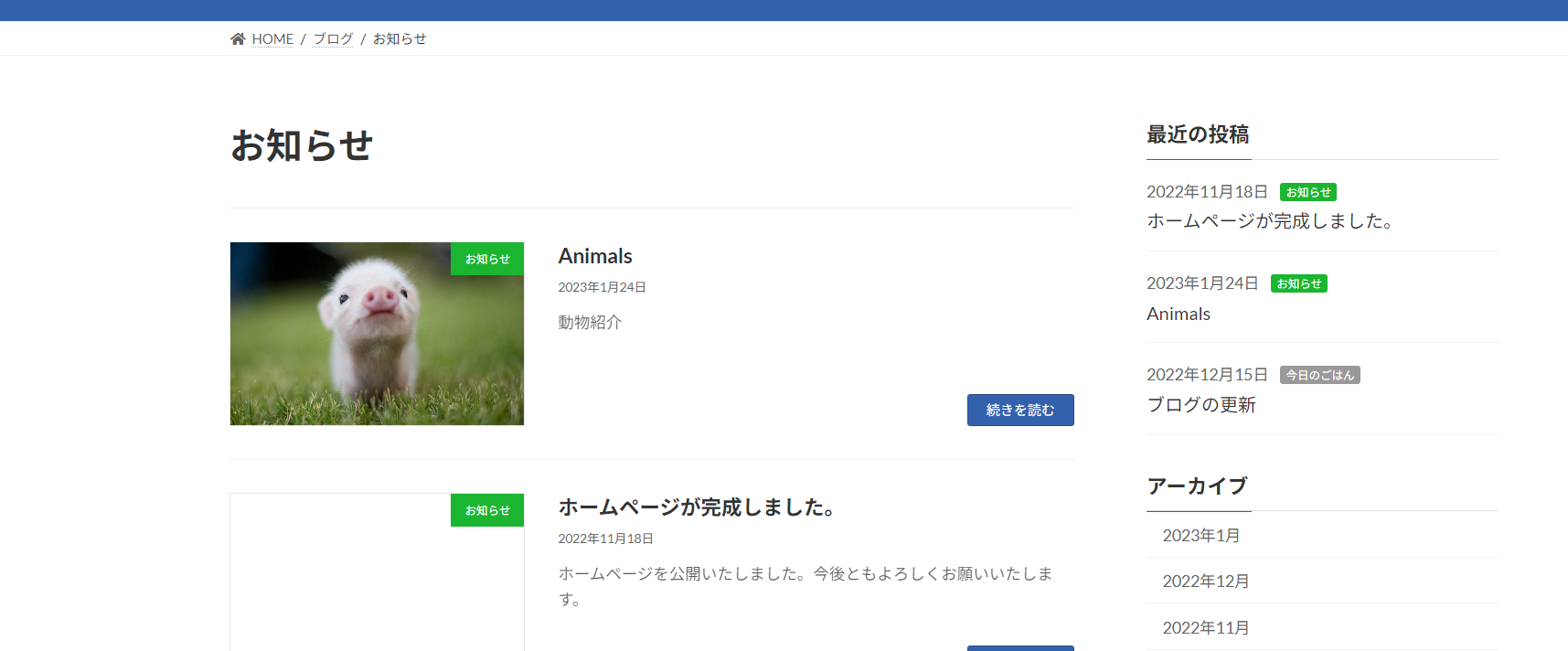
以上が「アイキャッチの設定・変更方法」となります。
参照数: 344

